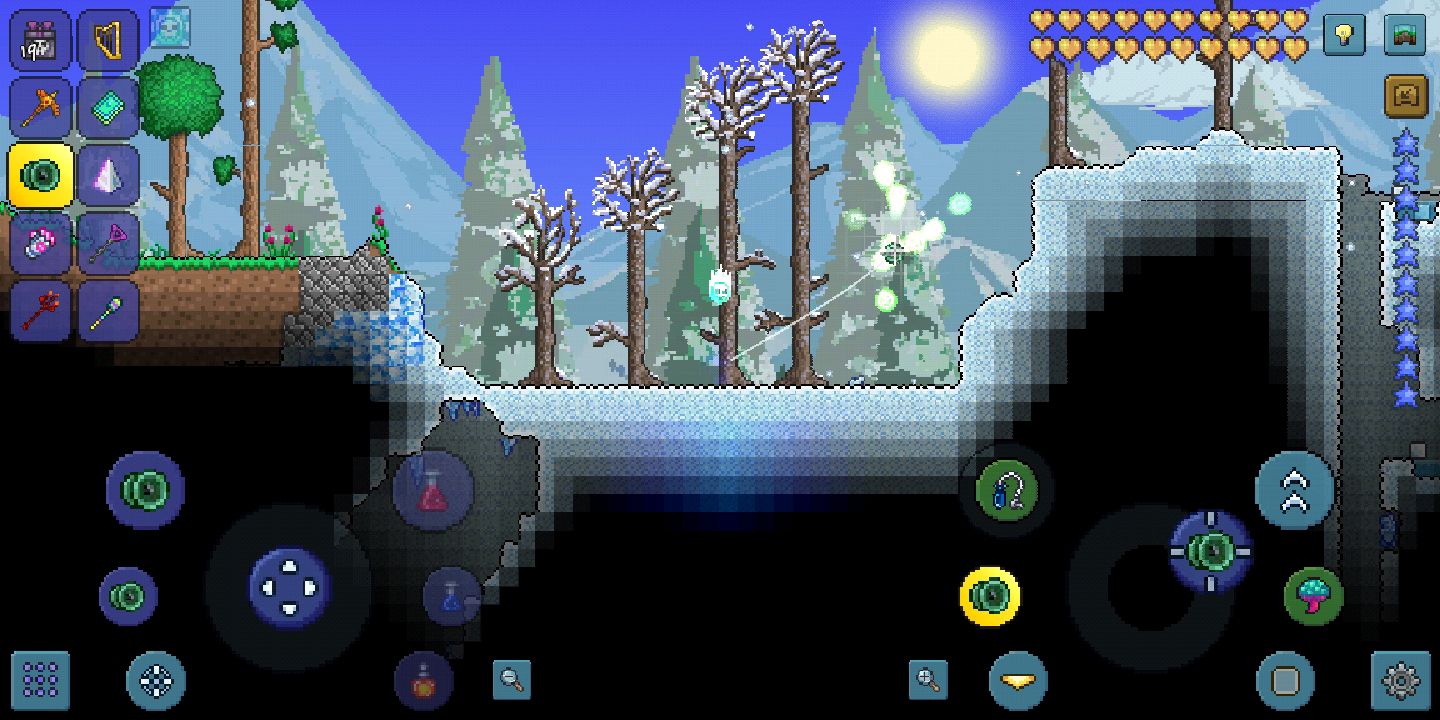当你在玩我的世界时遇到显卡驱动问题,比如游戏提示驱动不兼容、画面卡顿甚至崩溃,别着急,这些问题通常有解决方法。首先检查显卡驱动是否是最新版本,过旧的驱动可能导致游戏无法正常运行。可以前往显卡制造商的官网,比如NVIDIA或AMD,根据显卡型号下载并安装最新驱动。安装完成后记得重启电脑,让驱动生效。如果问题仍然存在,可以尝试完全卸载旧驱动再重新安装,避免残留文件干扰。

如果更新驱动后游戏依然不流畅,可能是显卡性能不足或设置不合理。进入游戏设置,适当降低画质选项,比如减少渲染距离、关闭光影效果或调低分辨率。这样能减轻显卡负担,让游戏运行更稳定。同时确保电脑散热良好,高温可能导致显卡降频,影响性能。如果使用的是笔记本电脑,记得检查是否切换到独立显卡运行游戏,有些设备默认使用集成显卡,性能较弱。

有时候驱动问题可能是游戏文件损坏导致的。可以尝试重新安装游戏,确保文件完整。卸载时彻底删除游戏目录,避免残留数据影响新安装。安装过程中选择英文路径,避免特殊字符或中文导致兼容性问题。如果游戏启动时提示OpenGL不兼容,可能是显卡不支持硬件加速,需要更新驱动或在显卡控制面板中启用相关功能。
如果以上方法都没解决问题,可以检查系统兼容性。某些旧版系统可能无法完美支持最新驱动或游戏版本,可以尝试调整系统设置或更新操作系统补丁。关闭后台不必要的程序,释放系统资源,也能提升游戏流畅度。如果问题复杂,可以在玩家社区或论坛搜索类似情况,很多技术问题已经有现成的解决方案。耐心排查,总能找到适合你的解决方法。

最后定期维护电脑和更新驱动能减少这类问题的发生。玩游戏时保持系统整洁,避免安装不明软件干扰运行。如果显卡实在太老旧,可能需要考虑升级硬件,毕竟我的世界的高画质或模组对显卡有一定要求。希望这些方法能帮你顺利解决问题,享受游戏的乐趣。